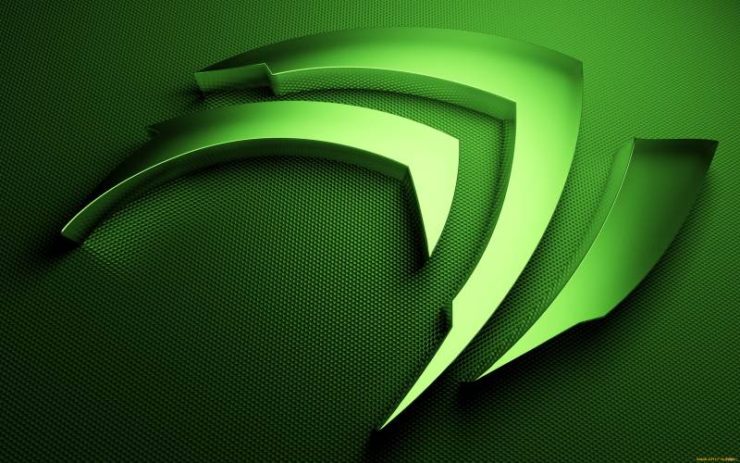GeForce Experience может «застрять» на экране при подготовке к установке, при попытке обновить драйверы Nvidia GPU.
Как исправить ошибку GeForce Experience: Подготовка к установке (Preparing to install error).
1. Выберите опцию Запуск от имени администратора для GeForce Experience.
Во-первых, убедитесь, что вы запускаете GeForce Experience от имени администратора. Щелкните правой кнопкой мыши значок ярлыка GeForce Experience, чтобы открыть для него контекст. Выберите Запуск от имени администратора в этом меню.
Если у вас нет ярлыка GeForce Experience на рабочем столе, откройте папку, в которой находится его EXE-файл. Затем щелкните правой кнопкой мыши исполняемый файл для него в этой папке, чтобы выбрать «Запуск от имени администратора».
2. Восстановите настройки 3D по умолчанию.
Если вы каким-либо образом изменили настройки Nvidia 3D, восстановление их по умолчанию, может исправить ошибку подготовки к установке, как и для других пользователей.
Щёлкните правой кнопкой мыши на рабочем столе Windows и выберите «Панель управления NVIDIA».
Разверните категорию «Настройки 3D» в левой части окна.
Нажмите Управление настройками 3D, чтобы открыть параметры.
Нажмите «Восстановить», чтобы изменить параметры 3D на их значения по умолчанию.
3. Вручную загрузите графический драйвер с сайта NVIDIA.
Вы можете обновить драйвер видеокарты без GeForce Experience, загрузив его с сайта Nvidia самостоятельно.
Во-первых, убедитесь, что GeForce Experience не работает (откройте вкладку «Процессы» в диспетчере задач ).
Затем откройте страницу загрузки драйверов на веб-сайте Nvidia.
Выберите вашу видеокарту и платформу Windows в раскрывающихся меню.
Нажмите кнопку поиска.
Нажмите «Загрузить», чтобы сохранить установщик драйвера в папке.
Затем запустите установщик графического драйвера NVIDIA от имени администратора.
4. Отключите стороннее антивирусное программное обеспечение.
Антивирусное сканирование может также остановить GeForce при установке пакета драйвера. Поэтому отключите любое стороннее антивирусное программное обеспечение, установленное на вашем настольном компьютере или ноутбуке.
Щелкните правой кнопкой мыши значок в системном трее своей антивирусной утилиты, чтобы открыть контекстное меню, которое, вероятно, будет содержать некоторые настройки отключения защиты. Выберите параметр отключить, чтобы временно отключить антивирусную проверку перед открытием GeForce Experience.
5. Отключите Windows Security.
Если у вас нет сторонней антивирусной утилиты, отключите Windows Security.
6. Переустановите драйвер видеокарты.
Некоторым пользователям может потребоваться переустановить драйверы видеокарты Nvidia для их обновления.